 Accueil
>
Convertir Word
> Comment accepter le suivi des modifications dans Word
Accueil
>
Convertir Word
> Comment accepter le suivi des modifications dans Word
De nombreuses questions déconcertent les utilisateurs qui se servent de Word pour écrire et éditer. Comment accepter les modifications de suivi dans Word est donc une question qui est souvent posée par les utilisateurs. Si vous voulez savoir comment accepter les modifications de piste, le processus correspondant est très facile à réaliser. Il existe de nombreux processus qui sont liés à cette idée. Vous pouvez appliquer n'importe lequel d'entre eux pour vous assurer que le travail est effectué. Ces processus sont entièrement basés sur Word et vous permettent de savoir comment accepter toutes les modifications de suivi. Word est un format très populaire et il est donc fortement conseillé d'apprendre l'idée de manière approfondie pour que le travail soit fait.
Comment accepter le suivi des modifications dans Word
Le processus lié à cette idée est très simple. Il est donc conseillé de suivre cette section du tutoriel. Dans cette section, vous apprendrez comment accepter tous les changements de piste. Le processus est très simple et il est donc fortement recommandé. Si vous êtes nouveau dans le monde de Word, vous pourriez trouver cela difficile, mais en fait, il n'est pas difficile de mettre en œuvre l'une des étapes mentionnées.
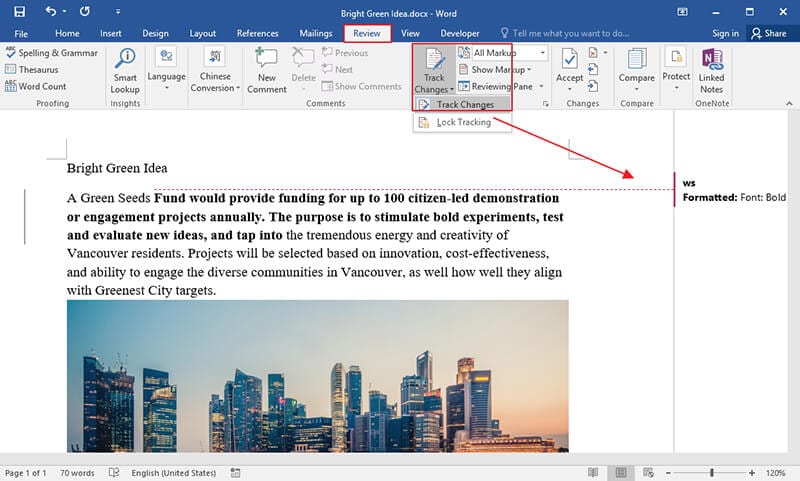
Étape 1. Ouvrez un nouveau document Word pour poursuivre le processus. Vous verrez la barre d'outils principale qui apparaît par défaut.
Étape 2. Dans la barre d'outils principale, vous pouvez voir la section "Révision". Il est conseillé de cliquer sur la section "Révision" pour commencer le processus.
Étape 3. Dans la section de suivi, vous pouvez voir le bouton "Suivi des modifications". Appuyez sur ce bouton pour révéler le menu caché qui comporte 3 options principales.
Le menu que vous allez découvrir est décrit dans la capture d'écran ci-dessous.

- La première option est "Suivi des modifications" que vous pouvez sélectionner pour mettre en œuvre le suivi des modifications.
- La deuxième option est de "Modifier les options de suivi". Il est très important de comprendre la boîte de dialogue qui comporte plusieurs options.
- La troisième option est "Changer le nom d'utilisateur", que vous pouvez utiliser pour changer le nom d'utilisateur du document Word que vous utilisez.
Étape 4. Juste à côté de la section de suivi se trouve l'onglet "Modifications" que vous pouvez utiliser pour "Accepter" et "Rejeter" les modifications. Les options précédent et suivant vous amèneront aux modifications précédentes ou suivantes du suivi. Vous pouvez alors les accepter ou les rejeter. Il est fortement conseillé d'utiliser cette boîte pour accepter ou rejeter les modifications. Cependant, il existe également une autre façon de procéder.
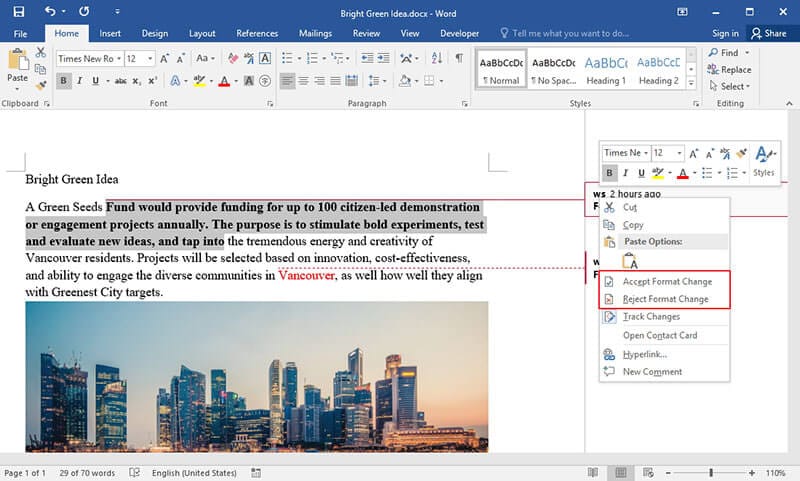
Étape 5. Une fois que la bulle de changement de piste a été ajoutée, vous devez faire un clic droit sur la bulle pour faire apparaître le menu. En utilisant ce menu, vous pouvez "Accepter le changement de format" comme le montre l'image ci-dessous. Vous pouvez également "Rejeter le changement de format", ce qui signifie que la bulle disparaîtra complètement.
Si vous le souhaitez, vous pouvez ajouter un nouveau changement de piste à partir du même menu. Cela fonctionne exactement comme l'ajout d'un changement de piste à partir de la barre d'outils. Vous pouvez également "Hyperlier" le ballon de changement de piste qui a été ajouté. Ceci complète le processus dans son intégralité.
Note : Il est important de noter que vous appliquerez le même processus quelle que soit la version de Word que vous utilisez. La version 2003 de Word est obsolète et n'est donc plus d'aucune utilité à l'heure actuelle. À partir de Word 2007, vous devrez appliquer le processus mentionné ci-dessus.
Avantages du document PDF
Le format PDF est l'un des meilleurs moyens de s'assurer que toutes les exigences relatives à vos documents sont respectées. La piste d'audit du format PDF est très sophistiquée, ce qui signifie que si le document est modifié, vous pouvez facilement retrouver la personne qui a effectué les modifications.
Le format PDF est très lisible, ce qui permet aux utilisateurs de l'utiliser sur tous les appareils. Les utilisateurs du format PDF sont très satisfaits et cela est dû au fait que le PDF peut remplir toutes les fonctions que Word peut remplir. Les utilisateurs peuvent facilement télécharger les fichiers PDF pour s'assurer que le format est utilisé facilement. La plupart des lecteurs de PDF peuvent être téléchargés et installés gratuitement.
Solution PDF tout-en-un
PDFelement est un programme très apprécié des utilisateurs, car il possède une interface qui facilite son utilisation. Il a été bien noté par les utilisateurs et tout cela est dû au fait que vous obtenez le meilleur résultat.
 100% sécurité garantie
100% sécurité garantie  100% sécurité garantie
100% sécurité garantie  100% sécurité garantie
100% sécurité garantie  100% sécurité garantie
100% sécurité garantie L'édition de PDF n'a jamais été aussi facile qu'avec ce programme. C'est un outil indispensable pour votre système. Vous ne trouverez pas un seul éditeur de PDF aussi interactif que PDFelement. Obtenez plus de compétences pour utiliser PDFelement ici.

- Vous pouvez déverrouiller le texte des images PDF à l'aide de l'OCR.
- Approuver et signer numériquement les documents à l'aide de ce programme.
- Sécurisez vos fichiers PDF grâce à la protection par mot de passe.
- Ouvrez, enregistrez, imprimez et annotez des PDF.
- Convertissez facilement les fichiers PDF en images, texte, HTML et images.
Téléchargement gratuit or Acheter PDFelement right now!
Téléchargement gratuit or Acheter PDFelement right now!
Essai gratuit right now!
Essai gratuit right now!

 100% sécurisé |
100% sécurisé |




Clara Durand
chief Editor